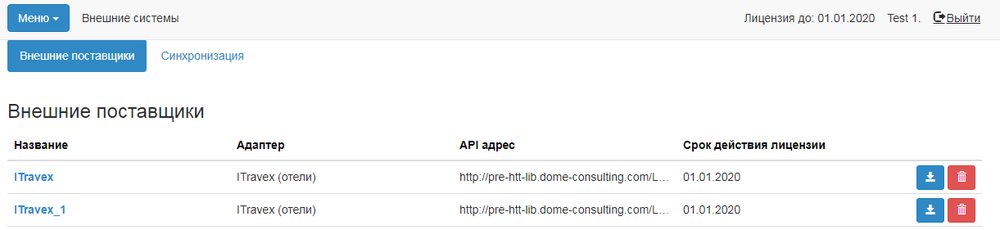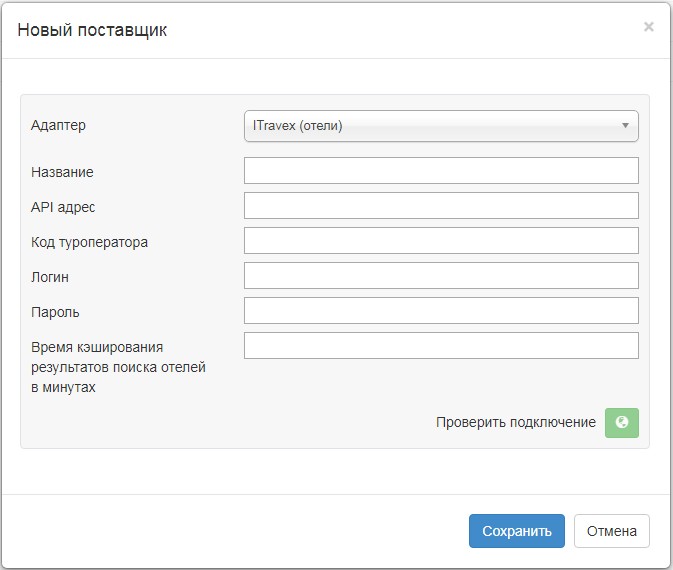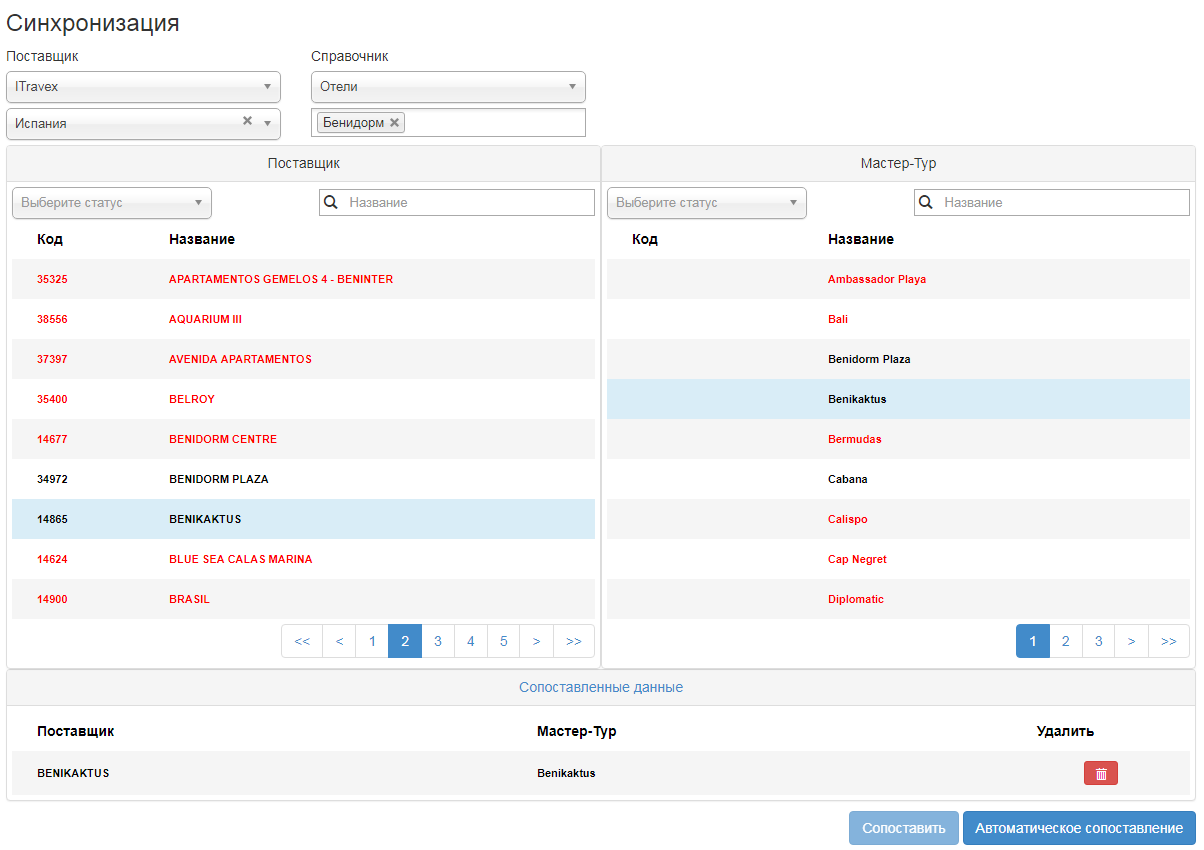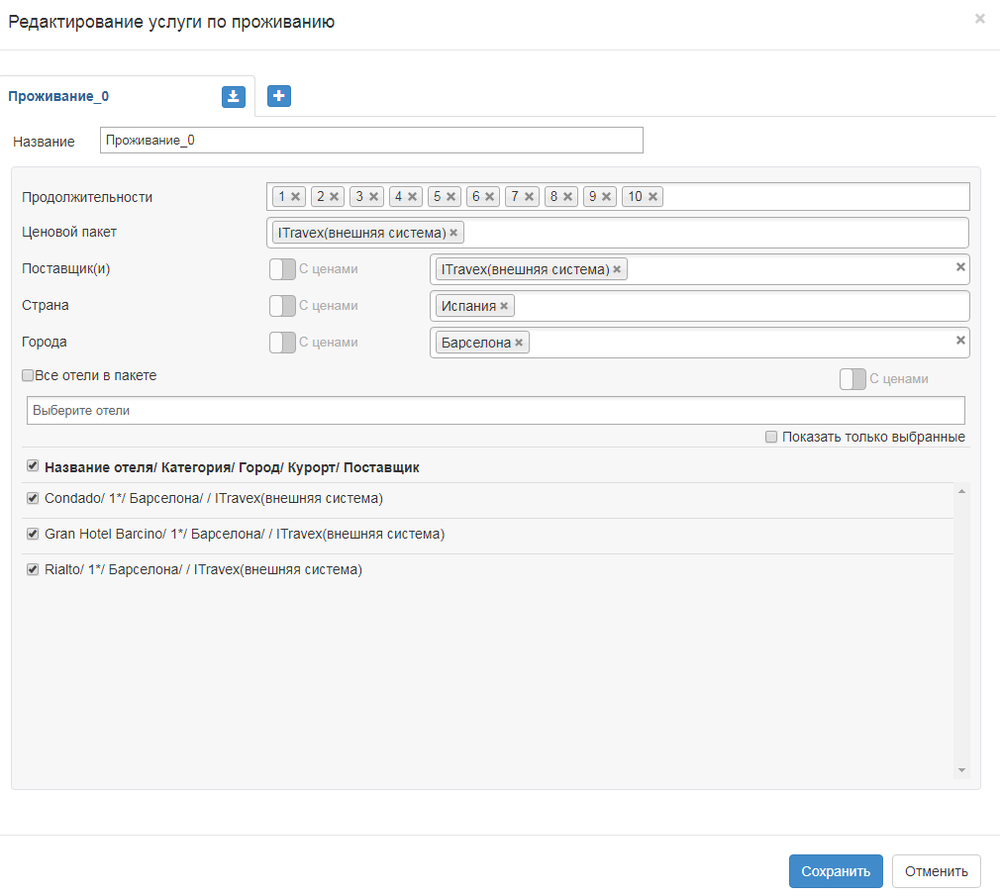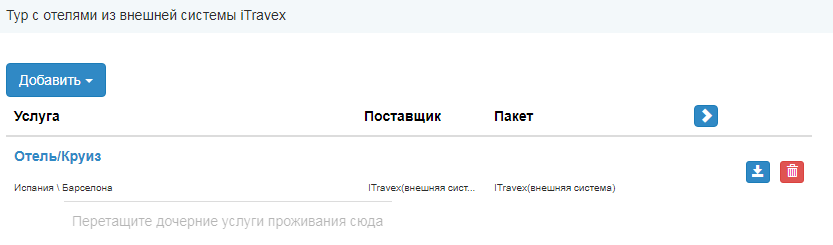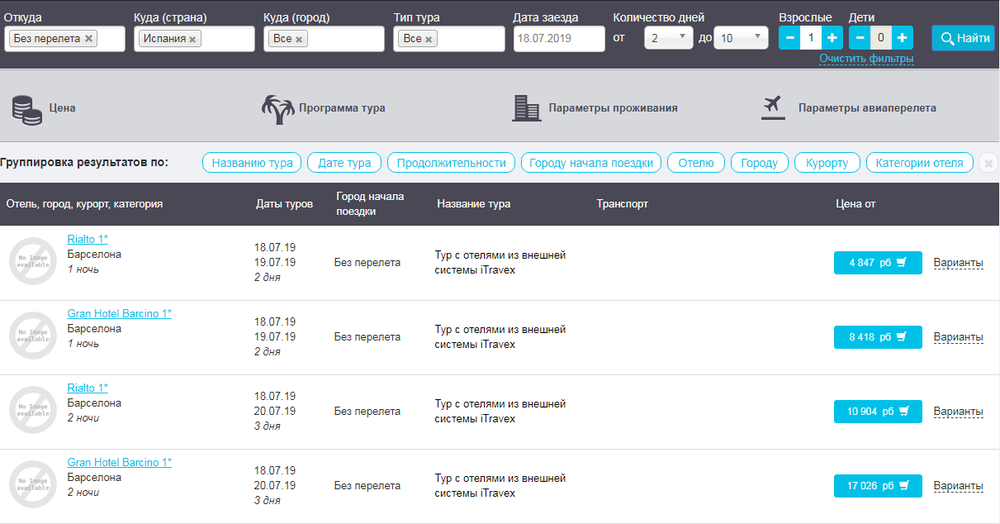Мастер-Тур(15):Программа туров. Внешние системы. The DOME (ITravex) — различия между версиями
Rogozhin (обсуждение | вклад) (Новая страница: «Версия статьи от {{REVISIONDAY}}-{{REVISIONMONTH}}-{{REVISIONYEAR}}. <table style="background-color:#ffffcc;color:black" border="1" cellpadding="10…») |
(нет различий)
|
Версия 17:30, 8 июля 2019
Версия статьи от 8-07-2019.
|
Поддерживаемые версии ПК «Мастер-Тур»: |
Содержание
Настройка логирования
Для получения данных о работе адаптера внешнего поставщика используется логирование, настройки которого осуществляются в файле Web.config папки TourPrograms. Путь к папке лог-файлов прописывается в секции Loggers path. Включение логирования осуществляется в секции Logger level. Возможные значения: ALL или OFF.
В секции <configSections> должна присутствовать строка:
<section name="loggerSection" type="Megatec.ConfigLogic.Loggers.LoggersSection, Megatec.ConfigLogic"/>
Далее (после секции <configSections>) в секции <loggerSection> задаются настройки логирования:
<loggerSection>
<Loggers path="Logs\">
<Logger level="ALL" name="HotelFromRemoteProviderCalculationLogger"/>
<Logger level="ALL" name="HotelFromRemoteProviderMappingsLogger"/>
<Logger level="ALL" name="HotelFromRemoteProviderErrorLogger"/>
<Logger level="ALL" name="HotelsRemoteProviderRequestResponseLogger"/>
<Logger level="ALL" name="SearchHotelsRemoteProviderRequestResponseLogger"/>
</Loggers>
</loggerSection>
|
Разные настройки логирования отвечают за получение разной информации:
- HotelFromRemoteProviderCalculationLogger - включает получение информации о расчетах туров
- HotelFromRemoteProviderMappingsLogger - включает получение информации о результатах и ошибках синхронизации
- HotelFromRemoteProviderErrorLogger - включает получение информации об ошибках, возникающих при работе с внешним поставщиком
- HotelsRemoteProviderRequestResponseLogger - включает получение информации об актуализации данных и бронировании туров
- SearchHotelsRemoteProviderRequestResponseLogger - включает получение информации о поисковых запросах туров
Работа в экране «Внешние системы»
Страница Внешние системы (http://ip-адрес сервера/TourPrograms/ExternalSystems) представлена двумя вкладками:
- Внешние поставщики - где происходит создание и редактирование пользователей системы;
- Синхронизация - где осуществляется работа по сопоставлению данных из внешней системы.
Внешние поставщики
На вкладке Внешние поставщики представлен список поставщиков. Для каждого поставщика указан:
- Название
- Адаптер
- Адрес API
- Срок действия лицензии
Любого поставщика можно отредактировать, выбрав по названию. Также можно добавить нового, нажав кнопку Добавить.
Список полей для заполнения ( * – обязательное):
- Адаптер * – значение iTravex (отели) выбирается из списка;
- Название * – название поставщика;
- API адрес * – предоставляемый iTravex адрес службы поиска внешней системы;
- Код туроператора * – предоставляемый iTravex код компании внутри внешней системы;
- Логин – предоставляемый iTravex логин, по которому будет происходить подключение к внешней системе;
- Пароль – предоставляемый iTravex пароль к логину, по которому будет происходить подключение к внешней системе;
- Время кэширования результатов поиска отелей в минутах *.
Подключение к API адресу iTravex можно проверить по нажатию на кнопку Проверить подключение. Система производит пробное подключение к API и проверяет его доступность.
При сохранении внешнего поставщика iTravex в БД автоматически создается ценовой пакет и поставщик с названием, которое было введено при создании поставщика, в скобках указывается "внешняя система". Это необходимо для того, чтобы была возможность внести стоимость услуги, по которой будет работать поиск (при условии, что разрешается только бронирование услуги из внешней системы).
Синхронизация
Синхронизация служит для сопоставления справочных данных из iTravex со справочными данными, указанными в ПК Мастер-Тур. Для того, чтобы начать работу, нужно выбрать необходимые данные:
- В списке Поставщик выбираем интересующего поставщика (в списке отображаются названия поставщиков, созданные на вкладке Внешние поставщики);
- В списке Справочник выбираем необходимый справочник.
Слева отображаются справочные данные iTravex. Справа отображаются справочные данные из ПК Мастер-Тур.
Данные, которые сопоставлены - подсвечены черным цветом. Не сопоставленные данные подсвечены красным цветом. Существует возможность фильтрации справочных данных по статусу ("Сопоставлен" или "Не сопоставлен") и поиска по названию.
В блоке Сопоставленные данные отображаются сопоставленные данные по выбранным элементам в левой или/и правой частях. Отображаемые данные сортируются по алфавиту. Данные можно сопоставлять и удалять сопоставление:
- Если нужно удалить сопоставление, можно воспользоваться кнопкой Удалить после нажатия данные станут не сопоставленными и подсвечены красным цветом;
- Если нужно данные сопоставить, то есть два варианта:
- Точечное сопоставление - т.е. нужно выбрать не сопоставленное значение (подсвеченное красным цветом) в левой части и аналогичное ему значение в правой части (или то значение, которое должно быть сопоставлено). После того как значения выбраны, станет активной кнопка Сопоставить. Нажимаем кнопку, данные станут сопоставленными и подсвечены черным цветом;
- Автоматическое сопоставление - при нажатии кнопки Автоматическое сопоставление запускается процесс автоматического сопоставления справочников. Для iTravex сопоставляются только следующие справочники:
- Страны (по названию);
- Города (по названию и стране);
- Отели (по названию и городу);
- Курорты (по названию и стране);
- Типы питания (по коду);
- Категории отелей (по коду);
- Категории номеров (по коду);
- Типы номеров (по коду);
- Валюты (по коду);
- Статусы услуг (по коду);
- Наличие мест (по коду);
Работа в системе
После того, как создан внешний поставщик и данные из iTravex синхронизированы с данными ПК "Мастер-Тур", нужно создать тур, в который будут добавлены услуги от внешнего поставщика. Рассмотрим на примере создания тура, в котором содержится услуга - Отель/круиз.
Создание услуги проживания и нового тура
Создаем услугу Отель/Круиз от внешнего поставщика:
- Во вкладке Внешние поставщики создаем удаленного поставщика, например ITravex и у нас автоматически создается ценовой пакет, который называется ITravex(внешняя система), поэтому в экране Выбор ценового пакета нужно выбрать именно этот ценовой пакет (т.е. услугу, подбираемую у внешнего поставщика, обязательно нужно заводить в ценовом пакете, созданном при создании внешнего поставщика).
- Выбираем поставщика - выбираем именного внешнего поставщика. Он так же появляется в БД "Партнеры" автоматически, при создании внешнего поставщика во вкладке Внешние поставщики. В нашем случае это поставщик ITravex(внешняя система).
- Затем выбираем тип услуги Отель/Круиз. Страну и город проживания выбираем те, которые нас интересуют для подбора отеля или круиза. Для нашего примера выберем страну Испанию и город Барселону.
- Создаем тур стандартным способом и вносим в него созданную услугу проживания.
В итоге получаем тур для поиска, в котором услуга Отель\Круиз будет подбираться от удаленного поставщика (т.е. в подобранном проживании страна и город будут соответствовать стране и городу проживания, заведенным в услуге Отель/Круиз от удаленного поставщика. Все остальные параметры услуги могут отличаться).
Обратите внимание, что при тестировании функционала нельзя вводить фейковые данные как в тестовых, так и в реальных бронях. За это авиакомпании и GDS назначают штрафы. Обратите внимание, что штрафы назначаются даже если бронирование с фейковыми данными делается на тестовом доступе. Фейковыми данными являются ФИО следующих типов: «test test» «А А» (из одной или двух букв) «1 1» (ФИО цифрами, или в ФИО будет цифра) «АААА1 АААА1» «ААА ВВВ»